用ps合成夜半梦境女精灵
来源:一起ps吧
作者:.
学习:3144人次
本ps教程学习如何用ps合成一个夜间坐在孤灯旁取暖的女精灵,主要用到了调整、蒙版、笔刷、滤镜以及加深减淡工具的使用,先看效果图。

新建文档1000x1200像素,导入沙漠素材,适当缩放。

复制沙漠层,添加图层样式。
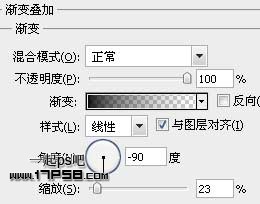
效果如下,这样我们把天空部分隐藏(加黑)了。

学习 · 提示
相关教程
关注大神微博加入>>
网友求助,请回答!








